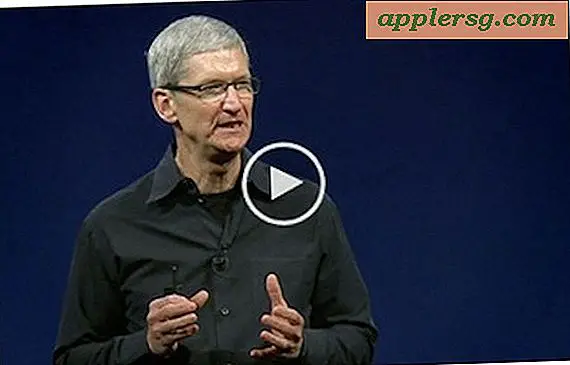Comment lire des fichiers WAV sur un lecteur CD
Articles dont vous aurez besoin
L'ordinateur
fichiers WAV
CD-R vierge
Pour lire des fichiers WAV sur un lecteur de CD, vous devez d'abord les graver sur un CD. Sur un PC, vous pouvez utiliser Windows Media Player pour graver des fichiers WAV sur un CD. Sur un Mac, vous pouvez utiliser iTunes pour graver des fichiers WAV sur un CD. Les deux programmes sont préinstallés sur leurs systèmes d'exploitation et sont libres d'utilisation.
Utilisation de Windows Media Player
Ouvrez Windows Media Player et sélectionnez « Graver ».
Faites glisser les fichiers WAV que vous souhaitez lire sur un lecteur de CD dans la « Liste de gravure ». Cette "liste de gravure" apparaîtra dans une colonne sur le côté droit de Windows Media Player. Une fois que vous avez ajouté à cette liste tous les fichiers WAV que vous souhaitez lire sur un lecteur de CD, insérez un CD-R vierge dans votre graveur de CD.
Cliquez sur le bouton « Graver » puis sélectionnez « Démarrer la gravure » pour graver les fichiers WAV sur un CD.
Éjectez le CD de votre ordinateur une fois la gravure terminée. Insérez ensuite le CD dans un lecteur CD de votre choix pour lire les fichiers WAV.
Utiliser iTunes
Ouvrez iTunes et créez une nouvelle liste de lecture en cliquant sur "Fichier" et "Nouvelle liste de lecture". Cela créera une liste de lecture que vous pourrez utiliser pour graver vos fichiers WAV sur CD.
Faites glisser les fichiers WAV que vous souhaitez lire sur un lecteur de CD dans la nouvelle liste de lecture que vous avez créée. Cette liste de lecture apparaîtra dans une colonne sur le côté gauche d'iTunes. Une fois que vous avez ajouté à cette liste de lecture tous les fichiers WAV que vous souhaitez lire sur un lecteur de CD, cliquez sur la liste de lecture, cliquez sur « Graver le disque » et sélectionnez « Graver ».
Insérez un CD-R vierge dans votre ordinateur.
Éjectez le CD de votre ordinateur une fois la gravure terminée. Insérez ensuite le CD dans un lecteur CD de votre choix pour lire les fichiers WAV.